
【太閤立志伝5DX】イベント導入方法
「絶対に出ない」と言われてたリマスター版の太閤立志伝5DXが出た!
というわけで、steam版ではイベコンが使えます。
今回初めてユーザー制作のイベントを導入したい!という人向けに
導入方法を書いておこうかと思います。
基本的に以下を脳死で行えば大丈夫です。
1.イベントをダウンロードする
まずは、以下から好きなイベントをダウンロードしてください。
【太閤立志伝5イベントスクリプトアップローダー】
http://tukasa.sakura.ne.jp/tr5/joyful.cgi
ダウンロードする時は2022年以降のものをダウンロードしましょう。
2021年以前のものはDXに対応していません。
2.ダウンロードしたものを確認する
zip形式ならば解凍しましょう。(zipファイルを右クリック→すべて展開)
中からtxtファイルが出てきますので、これがイベントファイルになります。
3.イベント(txt)ファイルを移動する
EvconフォルダのSCRIPT_JPフォルダにtxtファイルを移動します。
SCRIPT_JPフォルダの場所は下記画像参照。

4.イベントコンバーターを起動
Steamから太閤5DXを起動し、出てくるメニューで
「イベントコンバーター」を押します。
5.「全て」の枠を押して赤くする
「全て」の枠が赤くなっていなかったら押して赤くしましょう。
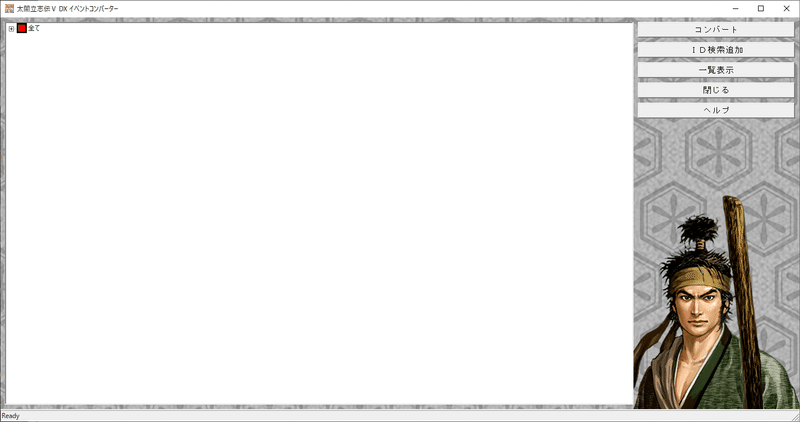
6.「ID検索追加」を押す。
右側の「ID検索追加」を押すと、以下のウィンドウがポップアップします。
画像では2つのイベントを追加する準備が出来たことがわかります。
これが正常な例となります。
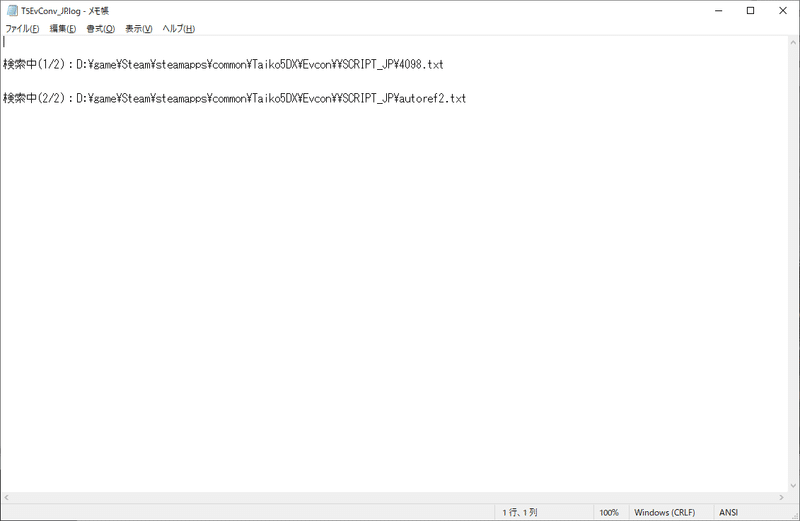
7.再度、「全て」の枠を押して赤くする
「全て」の枠が赤くなっていなかったら押して赤くしましょう。
8.「コンバート」ボタンを押す
「コンバート」ボタンを押すと、このようなウィンドウが表示されます。
ここで「〇〇が無い」とか「エラー」とか、そういう怪しい表示が出ている場合は失敗している可能性が高いです。
画像は2つのイベントを取り込み成功している例となります。

9.evmファイルを確認する
先ほどの「SCRIPT_JP」フォルダに
「txt」ファイルに対応した「evm」ファイルが出来ていることを確認しましょう。
(windowsでファイル拡張子を表示させる設定はこちら)

10.「OUT_JP」フォルダへ移動する
「OUT_JP」フォルダへ移動します。
Evconフォルダの下にあります。

11.「EVENT」フォルダを別で表示させます。
EVENTフォルダは以下画像のように
「ドキュメント → KoeiTecmo → Taiko5DX」の下にあります。
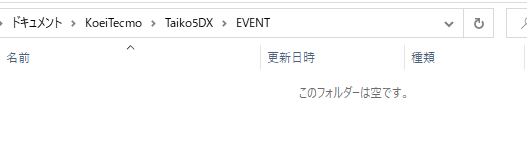
12.「EVENT」フォルダにTE5とTS5ファイルをコピーする
10で作ったTE5とTS5ファイルを「EVENT」フォルダにコピーしましょう。
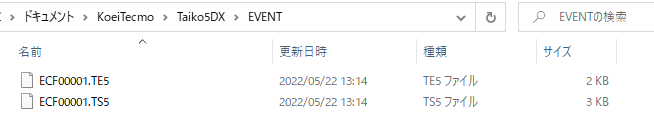
13.イベントコンバーターを閉じて太閤5DXを起動
そのまんまです。
以上で、ユーザー作成イベントの導入が終わります。
他のイベントを追加したい場合も、同様の手順で出来ます。
任意のイベントを除いて、他の全てを導入したい場合は
一度「全て」の枠を赤くして
「全て」の左にある「+」を押せば、細かく指定できます。
枠が赤く塗りつぶされたもののみが対象となる、と覚えておけば問題ありません。
また、注意点として
「新規ゲーム」で始めた時点で導入したイベントファイルが反映される
というものがあります。
新しいイベントを導入しても、既存のセーブデータをロードしても反映されません。
また、筆者が不便に思ってた部分があったので
それを補うために作ったイベントも置いてあります。
建物に入ったり人物を話したタイミングで自動的に手持ちの薬を使用してくれるイベントです。

それでは楽しい辻斬りライフを。

この記事が気に入ったらサポートをしてみませんか?
